
USBで簡単接続コンデンサーマイク「AM310」PS4にも接続できる!
いまや流行りのネット配信。配信に必要なキャプチャ機材で人気のメーカーといえば「AVerMedia」
PC接続と単独録画どちらもできる『AVT-C878』や、複数枚を搭載できる内蔵キャプチャボード『C988』など
これまで便利なAVerMedia製キャプチャ機材をご紹介しています。
そしてAVerMediaから配信に必要なものとして「マイク」の新製品が発売されました。
それがこちら「AM310」です。
AM310 USB Microphone
ツクモ価格 ¥13,500(税込) [詳細・ご注文はこちら]
USBで簡単に接続、ゲーム実況や音声配信にぴったりという触れ込みのAM310。
実際にその感触を確かめていきます!
開封~ スタンド同梱ですぐ使えます。ヘッドホン出力搭載もグッド!

パッケージはAVerMediaらしいマットな黒が基調。ぺろっ、うーんこれはAVerMedia!
外箱側面の通り、付属品はスタンドとホルダー、USBケーブルとなります。
USBケーブルの長さは約120cmほど。設置にまず困らない長さだと思います。

マイク本体の重さもけっこうあります。いかにもコンデンサーマイクという重み。
底面にUSBケーブルの接続。邪魔にならずシンプルにいい配置です。
マイク前面にはヘッドホン音量ツマミ兼ミュートボタンと通電・ミュート確認ランプ。
背面には3.5mmステレオヘッドホン出力とPC・マイクのヘッドホン切替スイッチが小さくあります。
前面ツマミはマイクの入力ボリュームではなく、ヘッドホン端子の聞くほうの音量となります。
ミュートボタンはクリック感がしっかりあり。指先だけで押そうとするとマイクがスタンドごと
転倒しかねないので、ちゃんとマイク本体を支えながら押してください。
ミュート時はランプがオレンジに点灯し間違えにくいのはとても良い感じです。
ヘッドホンの音をPC上の音とマイクの音確認に切り替えることができるのも気が利いています。
マイクがどんなふうに音が入っているか、ちょっと確認するのにPC上でなく、ハードウェア上の
物理的なスイッチでぱっと操作できるのは重要で、操作ミスとストレスを減らしてくれます。
スタンドは置きやすい小型設計。ホルダーの上下にご注意を!
スタンドはそこそこの重さがあります。ですが楕円形で可能な限り小さい面積になるよう
にしたデザインのようです。また高さ調整などはありません。
小さいので置きやすいのは高ポイント。普通に使用している分にはまず転倒しないと思いますが
より安定性が欲しい・高さがもっと必要、という方はホルダーのネジ径は一般的な5/8なので
例えばこれなどの別売のマイクスタンドに付け替えての使用も可能です。
専用のマイクホルダーは取付について向きを間違えない様にご注意を。

↑の写真をご参考に。クルクル回るネジ部が下になり、マイクの向きがしっかり固定される
のが正しい状態となります。
USBにつなげば即使える。単一指向性コンデンサーマイク入門にぴったり!
PCの接続については、正直説明することがありません・・・
USBを接続する。以上です!
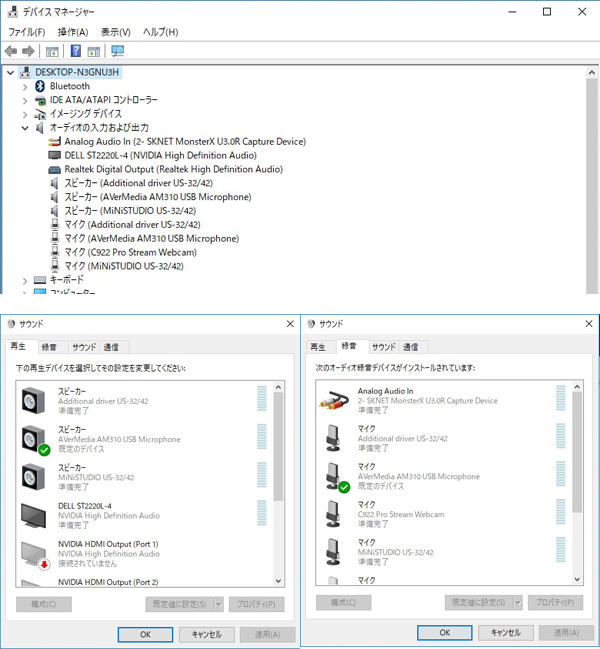
繋げば即、再生デバイスと録音デバイスとして認識されます。
使い方もシンプル。なにせ給電はUSBからなのでほかに繋ぐものもありませんし、音量調整などの
設定もありません。PC上で利用したいソフトから録音デバイスにAM310を選択するだけです。
いつもスピーカーでなくヘッドホンを使う方ならば再生デバイスもAM310にすればPCの音を聞き
必要な時にマイクのモニターチェックもスイッチひとつでできるので便利です。
音質や特性についても使い勝手は良好です。
音質は中音域をやや強調し、人物の声が分りやすい様な色付けをしている印象です。
ゲーム実況を想定したセッティングと思われます。EQやエフェクターは簡単に使えるようにあえて
搭載していないのでしょうから、なにもいじらずただ繋ぐだけで人物音声撮りに使えるように
デザインされたコンデンサーマイク初心者にも使いやすいモデル、といえそうです。
特性も単一指向性のコンデンサーマイクらしい感触です。前面の人物・環境音をよく拾います。
収録環境を整えてあげて余計な環境音を入らないようにすれば、ヘッドセットマイクよりもより良い
音声を撮れそうです。また複数人の配信者の声を入れたい、といった用途にも便利です。
もしかしてPS4にも使えるのでは?・・・使えましたー!
PCにUSBでつなぐだけで即使えるAM310。もしかしてPS4のUSBに挿せば使えるのではと思い
キャプチャ王国スタッフ自宅のPS4でテストしたところ・・・
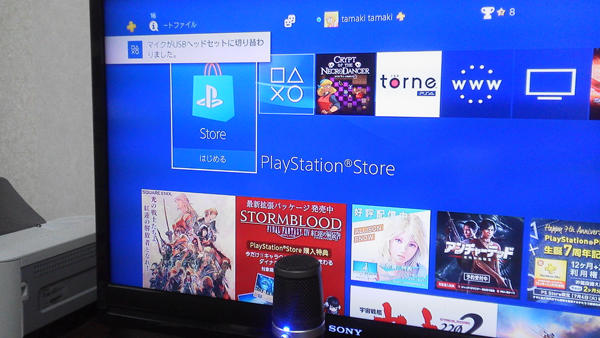
PS4につないだら即、USBヘッドセットとして認識されました!


オーディオ機器設定のなかでも、メーカー名・製品名がしっかり表示されています。
テレビモニタ前面に設置し、音声をいれた際のレベルもしっかり振れています。
ちょっと強いくらいかもしれませんので、レベル調整をすれば設置位置や距離にけっこう
融通が利きそうです。
実際にPS4のシェアボタンから録画を行ったところ、ばっちり実用的な音声が取れました!
テレビから出るゲームBGMがマイクからも入ってリバーブするかとも思ったのですが、特に
問題はありませんでした。PCと同じく、PS4でもAM310はUSBでつないで即簡単に使えます!
※ ツクモキャプチャ王国売場スタッフ独自のテストとなります。
PS4のバージョンなどによっては挙動に違いなどがでる可能性があることをご了承ください。
配信の音質を上げたい・ヘッドセットは嫌い・PS4のシェア機能配信で複数人の音を入れたい!
配信の音質を上げたいという時に、しかしどうすればよいのだろうという悩みがありました。
サウンドカードやオーディオインターフェースを増設しなければダメだろうか?
ですがAM310はUSB直結で簡単に実用的な音質のコンデンサーマイクを導入できます。
お気に入りのヘッドホンやイヤホンをPCでも使いたいのでヘッドセットは好きでない、そんな
方にもマイクをAM310にしてヘッドホンやイヤホンは好きな物を使うのもありです。
そしてPS4でも動作しましたので、PS4に搭載されたシェア機能で配信をおこなっている方で
音質の向上や、複数人の声を配信に入れたい、という要望をAM310で解決できます!
音質を上げたい・PS4から配信している、そんな方はぜひ当店にてデモ機をお試しください!
編集ソフトでちょっと手を加えるだけでビデオは出来がよくなります!
夏休みも近づいてきました。旅行シーズン=ビデオ撮影の出番がやってきます。
家庭用ビデオカメラやスマホなどでビデオを撮ってパソコンに保存しておく、という方は
多いと思いますが、その時にビデオ編集ソフトで加工する方はそこまで多くないかもしれません。
ビデオ編集、と聞くと映像作品を作るのかしらと大仰に感じるかもしれませんが、録画の
中で不要な部分をカットしたり、ちょっと映りを修正するだけも効果があるものです。
今回は実例として↓の動画についてご紹介いたします。
この2つの動画はビデオ編集ソフトEDIUS Pro8にて若干の修正が加えられています。

まずは最初のIoTけん玉「電玉店頭イベント」の動画です。
実はこのイベント、開催時刻が夕方で本当はもっと画面が暗いのです。
本当はこんな画でした↓

この状態が↓のように少し明るく修正されています。

これは編集ソフトEDIUSのビデオフィルターの「YUVカーブ」を使っています。
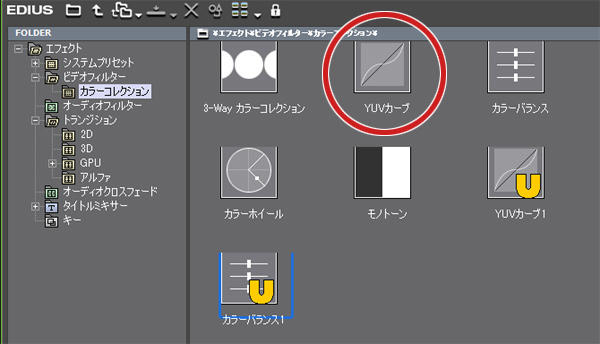
YUVカーブはおおざっぱな説明ですと明るさと色味を調整する機能です。
設定画面の左側「Y」が明るさです。この明るさの中間部分を中心にすこし明るく上げる
ことで夕方撮影の暗さを手直ししています。
操作はほんとうにちょいちょいとグラフをいじるだけで簡単です。
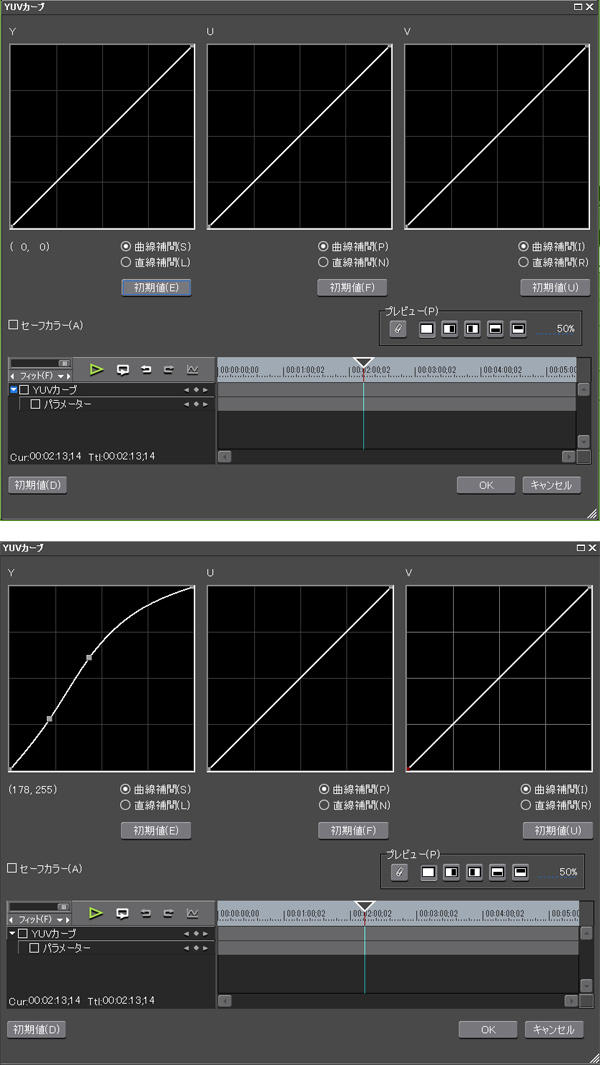
ですが簡単な操作に対して見比べてみるとかなり効果があるのが感じられるのではないでしょうか。

続きましてはIoTトイの「1/8タチコマイベント」の動画です。
実はこの撮影では、タチコマや背景が青いためカメラのオートホワイトバランスが誤作動して
全体的に真っ青の画になってしまうという惨事が起こっていました・・・
キャプチャ王国スタッフ自身も青くなった悲しい本当の画がこちらです↓

これを同じくEDIUSで修正したものがこちら↓

今度はビデオフィルターの「カラーバランス」を使っています。
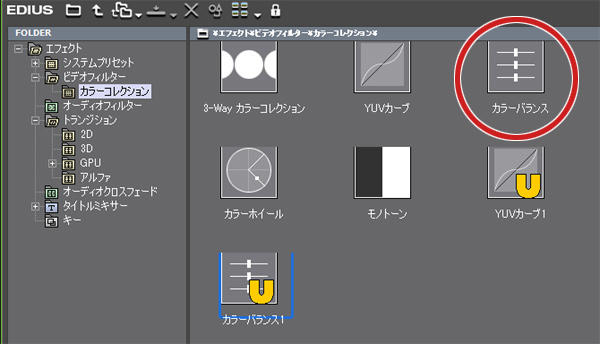
カラーバランスはYMCの色のバランスをいじれるというものです。
単純に今回は青と緑が強すぎるだろうなあ、という感じで比率をいじります。
強すぎる色を弱くする感じで割と感覚的に動かしてもらしくなるものです。
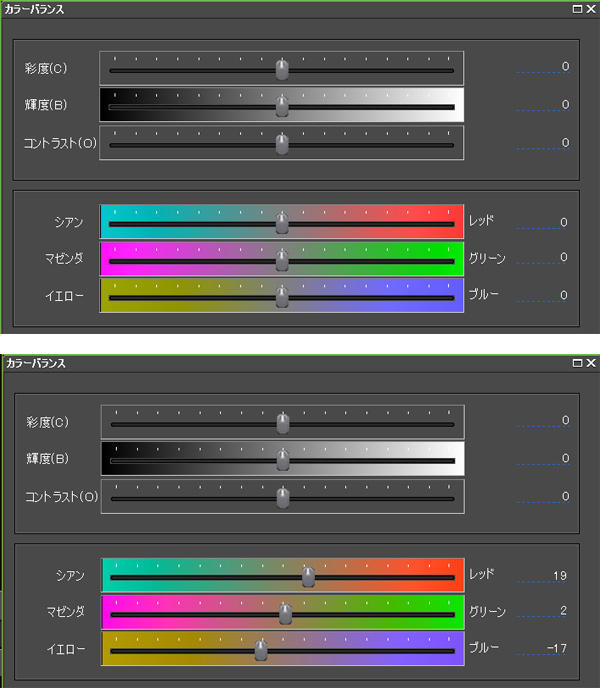
見比べてみるとどうでしょう。ひどかった画が見れるようになりました。
撮影時に失敗してもこんな風に編集ソフトでちょっと手をかけるだけでリカバリー
が簡単にできます!

ビデオ編集=大変そう、というイメージはこの通りまちがいです。
PCのスペックが向上した今、簡単に編集の便利なメリットを活用できる時代です!
録画した旅行のビデオの色味や明るさを直したい・キャプタしたゲーム動画をモンタージュにしたい。
そんなご相談はぜひツクモパソコン本店3Fキャプチャ王国にお申し付けください。
□■ 「マイニングやるならRADEONだ!初級から始めるマイニングセミナー 」 ■□
2017年6月18日に、ツクモパソコン本店4Fイベントフロアにて開催された
「マイニングやるならRADEONだ!初級から始めるマイニングセミナー 」
その模様の録画がアップされました!
今、最も旬なマイニング市場について、著名な方をお迎えし、これから始めようとしている初期知識から実際に利用するコツまでを徹底解説いたします。
開催場所:パソコン本店4階特設会場
■マイニングとは?
始める場合の機材など紹介
■上級編としてなぜRADEONが良いのか?
実際のマイニングの成果など、マイニングあるある
■Computexで話題騒然!?
ASRockの変態マザーの紹介。国内初お披露目!!!!!!
こちらのYoutubeチャンネル、YouTubeチャンネル「ツクモパソコン本店配信動画」では

このほかにも商品紹介や、ツクモパソコン本店にて開催されたイベントの録画などをご覧いただけます。
撮影や、動画編集はツクモパソコン本店のビデオ関連の専門売場
「本店3F キャプチャ王国」が行っています。
家庭用ビデオカメラでは足らず、高性能なプロビデオカメラが必要な方。
パソコンを使ってビデオ編集。動画作品を作りたい方。
ただいま人気のネット動画配信を始めてみたい方。
ビデオ関連のお問い合わせはツクモキャプチャ王国にお申し付けください!
□■ 「タチコマ体験イベント:ハジメマシテ、タチコマデス」 ■□
2017年5月27日に、ツクモパソコン本店4Fイベントフロアにて開催された
「タチコマ体験イベント:ハジメマシテ、タチコマデス」
その模様の録画がアップされました!
1/8タチコマの動きやボイスがどのようなものか確認することができます!
(出荷最終版ではさらなる変更点がほどこされることがあることをご了承ください)
ツクモではこちらキャプチャ王国Yahooオンラインショップにてご予約受付中です!
こちらのYoutubeチャンネル、YouTubeチャンネル「ツクモパソコン本店配信動画」では

このほかにも商品紹介や、ツクモパソコン本店にて開催されたイベントの録画などをご覧いただけます。
撮影や、動画編集はツクモパソコン本店のビデオ関連の専門売場
「本店3F キャプチャ王国」が行っています。
家庭用ビデオカメラでは足らず、高性能なプロビデオカメラが必要な方。
パソコンを使ってビデオ編集。動画作品を作りたい方。
ただいま人気のネット動画配信を始めてみたい方。
ビデオ関連のお問い合わせはツクモキャプチャ王国にお申し付けください!
AKIBA LOGIN! ツクモキャプチャ王国からネット配信オススメ機材特集!
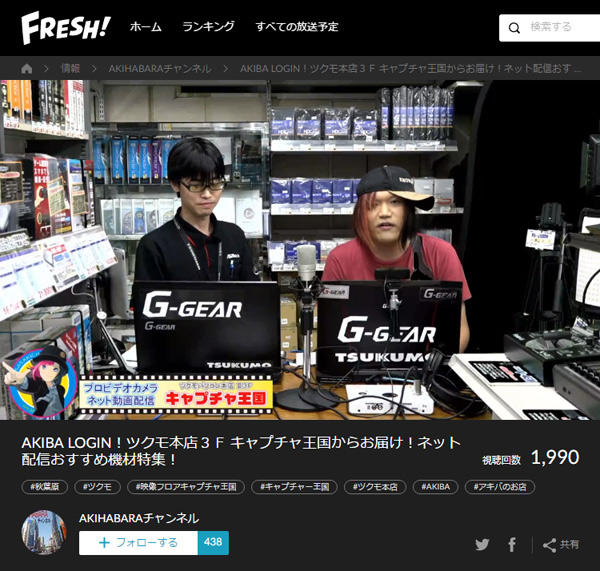
6月12日(月)に当店ツクモキャプチャ王国をスタジオにしてネット配信を行いました。
MCは秋葉原の情報をお届けするアキバブロードキャスター「ササキチ」氏!
ツクモキャプチャ王国スタッフ菅原と2人でネット配信を始めてみたい方にオススメの
機材をご紹介しました! ↑の画像よりFRESH!「AKIBA LOGIN!」チャンネルの録画がご視聴いただけます。
実際には配信サイトFRESH!と同時に配信サイトSHOWROOMへの同時配信を実施!
どんな風に配信ソフトが使われているのか見ていただける試みも行いました。
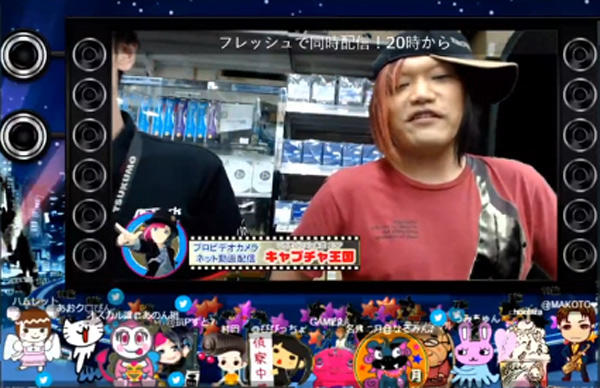
配信ソフトの機能をフル活用してクロマキー合成で遊ぶシーンも!

配信を行っている機材の接続などもご紹介。

今回の配信に使ったオススメ機材は「三種の神器」と題して詳しくご案内。
ちなみにキャプチャ王国スタッフもこの3つ購入して愛用しています。

アキバブロードキャスターササキチ氏とツクモのコラボはこれからも実施企画中です。
ぜひFRESH!「AKIBA LOGIN!」のほかの動画のチェックや、フォローをお見逃しなく!
6月12日(月) 20:00~ アキバブロードキャスター「ササキチ」配信inキャプチャ王国

来週月曜の20時から、ツクモパソコン本店3Fキャプチャ王国をスタジオにしてネット番組を配信!
番組は秋葉原の様々な情報を発信しているアキバブロードキャスター「ササキチ」氏がお送りします。
配信チャンネルは、なんと2つ。以下のふたつの配信チャンネルで同時に配信を開始します。
FRESH!:AKIHABARAチャンネル
こちらのAKIHABARAチャンネルでは秋葉原の情報番組や秋葉原コンテンツを配信中。
そのなかでササキチ氏が秋葉原の面白いスポット・イベントを紹介する番組『AkibaLogin』にて
今回キャプチャ王国をスタジオに番組をお送りします。
SHOWROOM:ササキチと遊ぼう!
番組放送にアバターで参加できる楽しい配信サイトSHOWROOM。こちらでも同時配信。
ササキチ氏のチャンネル『ササキチと遊ぼう!』をご覧ください!
2番組を同時視聴でネット配信機材を紹介します!
2番組を同時に配信しますが、実はその内容がちょっと違います。
SHOWROOM:ササキチと遊ぼう! では「USBカメラを使ったトーク番組」を配信。
ササキチ氏とキャプチャ王国がオススメの配信機材などについてご紹介。
そしてFRESH!:AKIHABARAチャンネルでは「SHOWROOM配信をしているササキチ氏を配信」します。
つまり、配信をしている裏側や仕組みが覗ける、という仕掛けです。
2つの番組を同時に見ると、ネット配信のやり方などが良くわかる、そんな配信になる予定です。
ぜひ6月12日(月)は↑の2つのネット配信番組を2窓でご視聴ください!
※ 売場はクローズとなり、配信現場をご覧いただくことは出来ませんのでご注意ください。




